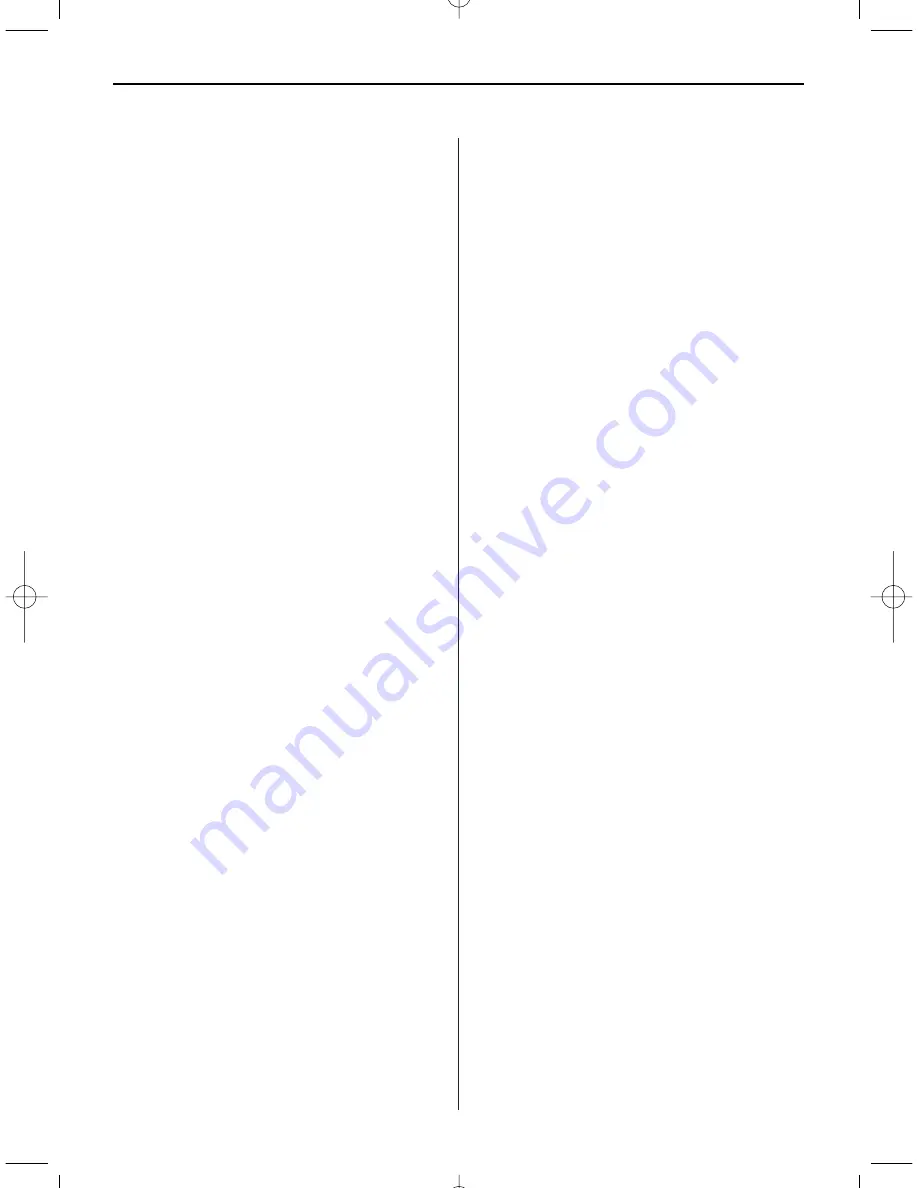
E S P A Ñ O L
3 3
Introducción:
Muchas gracias por la adquisición de este marco
de fotos digital. Este producto ha sido desarrollado
para mostrar de forma rápida y sencilla las fotos de
su cámara digital, teléfono móvil o tarjeta de
memoria. Le recomendamos que lea detenidamente
este manual de instrucciones para utilizar correcta-
mente este marco de fotos digital.
Índice:
1. Instrucciones de instalación .........................34
2. Control remoto ............................................35
3. Parte trasera y lateral izquierdo
del marco digital ..........................................35
4. Colocar y cambiar la pila ..............................35
5. Primeros pasos............................................36
6. Instrucciones de funcionamiento .................36
6.1 Tarjeta de memoria y USB............................36
6.2 Modo foto....................................................36
6.3 Modo música ...............................................37
6.4 Modo video .................................................38
7. Calendario ...................................................38
8. Copiar y eliminar archivos............................38
9. Configuración ..............................................39
10. Especificaciones técnicas .............................39
11. Solución de problemas ................................39
Contenido del paquete:
1. Marco de fotos digital de 25,7 cm (10,1 pulgadas)
2. Adaptador de red
3. Control remoto
4. Manual del usuario
5. Soporte, tornillos de ajuste
6. Cable USB largo (opcional)
Nota: Si el aparato cuenta con memoria interna,
parte 6 del volumen de suministro, revise los
accesorios incluidos con el producto.
Nota importante:
Medidas de precaución y cuidados
• Solo para uso en espacios cerrados
• Para evitar incendios o descargas eléctricas no
exponga el aparato en zonas con humedad o agua
de condensación.
• Para evitar sobrecalentamientos, nunca tape los
orificios de ventilación de la parte trasera del
marco de fotos digital.
• No exponga el marco digital directamente a la luz
solar.
• No abra el marco de fotos digital. Esto podría
provocar una descarga eléctrica y, además, en el
interior no hay piezas que requieran manteni-
miento alguno por parte del usuario.
• Si abre el marco digital la garantía quedaría
anulada.
Limpieza de la pantalla LCD
• Trate la pantalla con cuidado. La pantalla de este
marco digital es de cristal por lo que podría rom-
perse o arañarse.
• Si se acumula polvo o marcas de huellas dactila-
res en la pantalla LCD, le recomendamos utilizar
un paño suave (no abrasivo) para limpiarla, por
ejemplo un paño especial para objetivos de cáma-
ras.
• Humedezca el paño con una solución de limpieza
y aplíquelo a la pantalla.
AVISO:
Apague el aparato antes de insertar o extraer una
tarjeta de memoria o un dispositivo USB. En caso
contrario podrían producirse daños en la tarjeta de
memoria o dispositivo USB y en el marco digital.
Para evitar riesgos de incendio o descarga eléctri-
ca, no exponga el aparato a la lluvia o a zonas
húmedas.
Nota:
Este dispositivo está diseñado para uso privado y
no para un uso comercial.
BN_DF1081_ES_0714.qxd 07.07.2014 17:19 Uhr Seite 1
Summary of Contents for DigiFrame 1081
Page 10: ...D E U T S C H 8 ...
Page 18: ...E N G L I S H 1 6 ...
Page 26: ...F R A N Ç A I S 2 4 ...
Page 34: ...I T A L I A N O 3 2 ...
Page 42: ...E S P A Ñ O L 4 0 ...
Page 50: ...N E D E R L A N D S 4 8 ...
Page 58: ...P O R T U G U É S 5 6 ...
Page 66: ...S V E R I G E 6 4 ...
Page 67: ...6 5 ...
Page 68: ...6 6 ...
Page 69: ...6 7 opt ...
Page 70: ...6 8 ...
Page 71: ...6 9 I I Vol Vol ...
Page 72: ...7 0 I I ...
Page 73: ...7 1 ...
Page 74: ...7 2 ...
















































